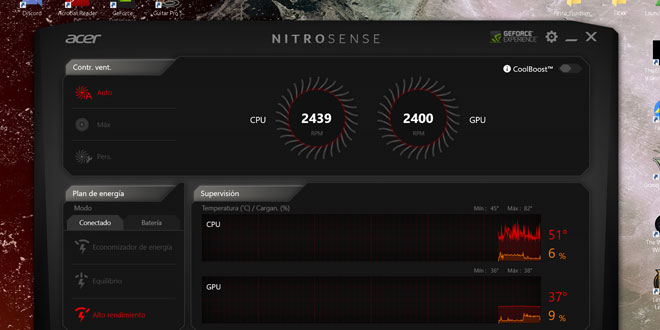Con la incorporación de NitroSense en los equipos Nitro 5 de Acer podrás controlar en tiempo real el rendimiento del procesador y tarjeta gráfica al regular la intensidad de su ventilación, factor determinante al abordar dos de los componentes más relevantes de un buen notebook gamer.
Las características de Acer NitroSense
El software integrado de Acer NitroSense permite a los usuarios regular la intensidad de los dos ventiladores dedicados que incorporan los equipos Nitro 5, uno para el procesador (CPU) y otro para la tarjeta de video (GPU).
Con una interfaz gráfica all-in-one sabrás muy pronto cómo usar NitroSense. Esta interfaz permite visualizar el desempeño de ambos componentes en cuanto al porcentaje de uso y frecuencia alcanzada. En simultáneo podrás visualizar la temperatura del CPU y GPU en tiempo real y la velocidad de los ventiladores para cada uno de ellos.
Además permite configurar el plan energético, una buena forma de como mejorar el rendimiento de un juego en PC en caso de estar conectado a una fuente eléctrica, y en caso de que no fuera así permite priorizar la extensión de la batería decreciendo la exigencia de sus componentes.
Aprende cómo usar NitroSense
Ejecución
Puedes ejecutar NitroSense mediante la tecla incorporada en tu Nitro 5, o también desde el ícono de la aplicación e incluso hacerlo mediante búsqueda en el menú de inicio.
Control de ventiladores
En la parte superior de la interfaz podrás observar dos círculos, cada uno representa uno de los ventiladores dedicados al CPU y GPU. En el centro de estos círculos verás un número que representa la velocidad de los ventiladores en tiempo real.
En el costado superior izquierdo verás un recuadro de control de ventiladores (Fan Control) que te permitirá seleccionar alguna de las tres alternativas.
- Control automático: Es la configuración por defecto y otorga al propio equipo regular la velocidad de los ventiladores según la exigencia que el equipo vaya teniendo y la temperatura alcanzada de sus componentes.
- Max: Es una configuración que llevará a la capacidad máxima de ventilación, ya sea estés en una épica batalla de larga duración en tu juego o estés en un entorno de muy alta temperatura, esta configuración te permitirá disipar el calor intenso.
- Control Personalizado: Permite regular las velocidades de cada ventilador por separado según decisión del usuario.
En la parte superior derecha se encuentra la opción CoolBoost, que incrementa la velocidad de los ventiladores aun cuando el software no detecte la necesidad. Es una manera de asegurar el desempeño,
Uso de energía
En la parte inferior izquierda verás el menú de Power Plan, que permite seleccionar el uso de energía para el desempeño. Tienes las opciones AC para cuando te encuentres conectado a una fuente de energía y Battery en caso contrario, permitiendo extender la duración de esta.
Panel de Monitoreo
En la parte inferior verás dos gráficas que mostrarán el desempeño y temperatura tanto del CPU como del GPU.
La importancia del control de temperatura
Necesitas visualizar la temperatura si buscas cómo mejorar el rendimiento de un juego en PC. Existen temperaturas límites en los componentes y mientras más se acerquen a ellas el rendimiento de tu notebook gamer se verá afectado.
Las tarjetas gráficas son determinantes en la experiencia de juego por lo que mantenerlas a una temperatura adecuada permitirá mejorar tu rendimiento y fluidez de imagen.
Vive la mejor experiencia gamer con los equipos Acer y obtén la ventaja incorporando NitroSense en tu performance.